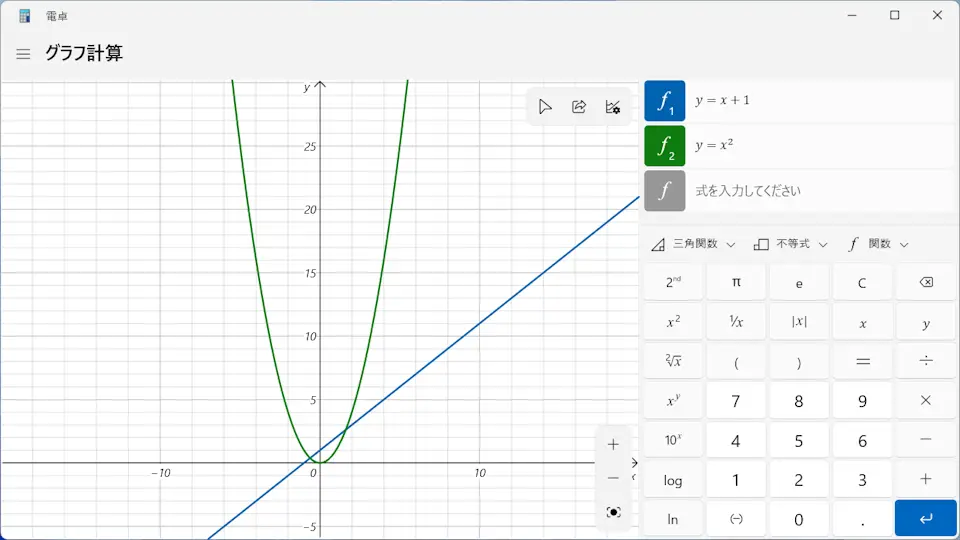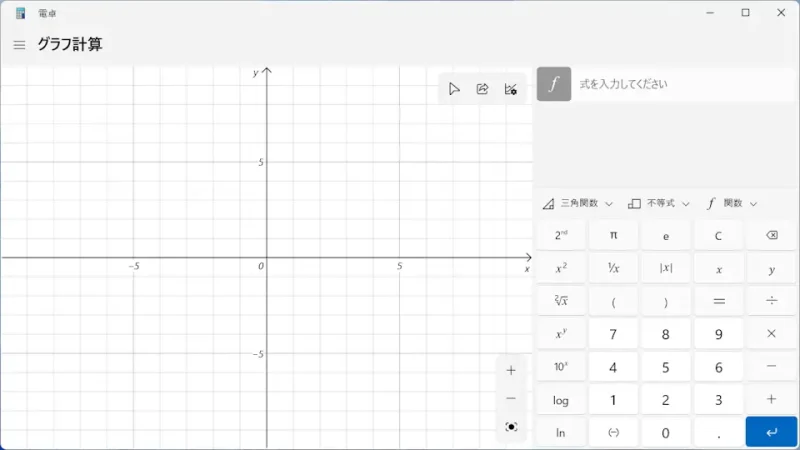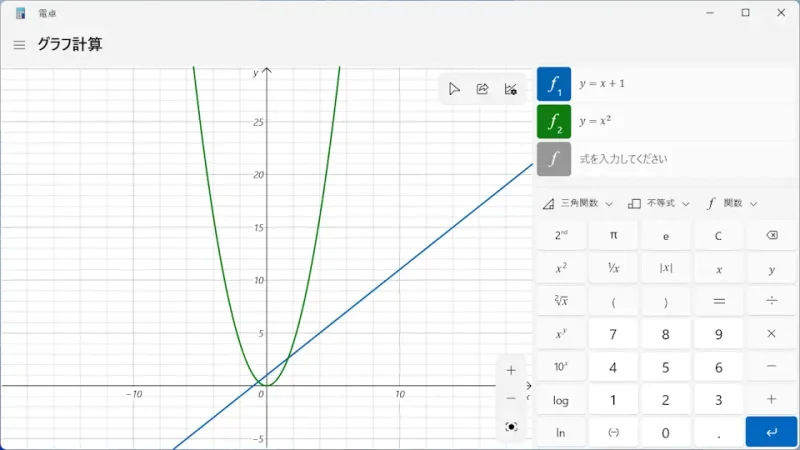棒グラフや折れ線グラフであればExcelなどの表計算ソフトでできますが、[y=x+1]と言った関数グラフの場合にはWindows 11やWindows 10にプリインストールされた【電卓アプリ】を使えば可能です。
関数グラフとは?
一次関数(y=x+1)や二次関数(y=x2+1)をはじめ三角関数(y=sin(x))などを平面や空間に描画したものを関数グラフと呼びます。
中学校や高校の数学でxに1,2,3…と入力してyを求め、それを元にノートに描いたことがあるでしょう。
Windowsで関数グラフを描画するには専用ソフト用いなくとも、Windowsの電卓アプリに搭載されている【グラフ計算】に数式を入力するだけで表示できます。
例としてWindows 11の電卓アプリを用いますが、Windows 10でも同様です。
「グラフ計算」の使いかた
- すべてのアプリより電卓を起動します。

- 電卓アプリの三よりグラフ計算をクリックします。
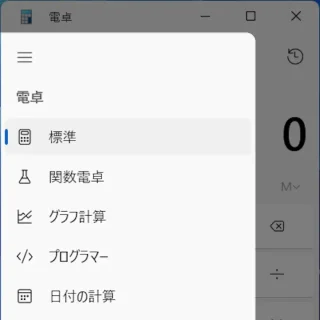
- グラフ計算の式を入力してくださいに任意の数式を入力します。
例えば[y=x2+1]を入力する場合、y=xxy2+1などと入力します。
- グラフが描画されます。
表示されない場合はEnterキーやTabキーなどを押下して入力欄からカーソルを外すと描画されます。
「グラフ計算」の使いかたは以上です。